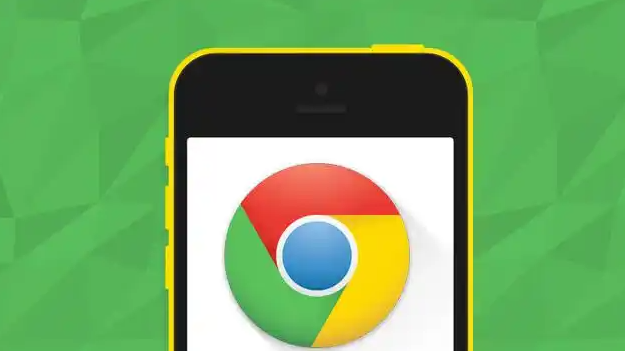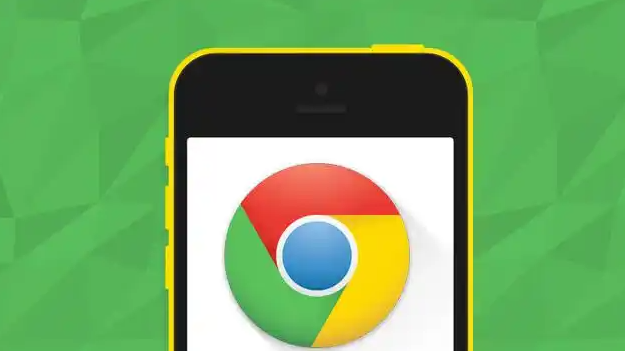
Google Chrome浏览器的缓存清理优化操作教程:
1. 打开Chrome浏览器,点击右上角的菜单按钮(三条横线)。
2. 在弹出的菜单中选择“设置”。
3. 在设置页面中,找到并点击“高级”选项卡。
4. 在
高级设置页面中,找到并点击“清除浏览数据”按钮。
5. 在弹出的对话框中,勾选你需要清理的选项,然后点击“清除数据”按钮。
6. 等待一段时间,直到所有的缓存数据都被清理完毕。
7. 清理完成后,你可以重新打开浏览器,查看是否还有未清理的缓存数据。如果没有,那么你就可以关闭这个页面了。
注意:在进行缓存清理时,可能会影响你的
网页加载速度,因为浏览器需要重新下载和加载这些缓存的数据。如果你发现清理后网页加载速度变慢,可以尝试暂时关闭浏览器,过一段时间后再打开,看看是否恢复正常。